Изогнутый текст вокруг круга или другой фигуры
Для изгиба текста вокруг фигуры можно использовать текст WordArt с эффектом Transform (Преобразование). Если нужно, чтобы текст полностью окружал фигуру, потребуется немного больше усилий. Объект WordArt также можно вставить несколько раз, чтобы задать обтекание текста вокруг фигур с прямыми границами.
-
Перейдите в > WordArtи выберите нужный стиль WordArt.
Примечание: Значок WordArt находится в группе Текст и может отображаться по-разному в зависимости от используемой версии и размера экрана. Значок также может выглядеть так, как или .
-
Замените замещатель WordArt собственным текстом.

-
Выделите свой текст WordArt.
-
Перейдите в формат фигуры или Средства рисования, выберите Текстовые эффекты >Преобразовать и выберите нужный вид.
Примечание: В зависимости от размера экрана могут отображаться только значки стилей WordArt.
Дополнительные методы
Обтекать прямые края Чтобы обтекать текст вокруг фигуры с прямыми краями, например прямоугольника, вставьте объекты WordArt для каждого края. В этом примере объект WordArt вставлен четыре раза, по одному для каждой стороны фигуры.
В этом примере объект WordArt вставлен четыре раза, по одному для каждой стороны фигуры.
Перемещение и копирование групп Чтобы переместить или скопировать несколько объектов WordArt в виде одной фигуры, см. группу и разгруппировку фигур, рисунков и других объектов.
Точный угол управления Угол наклона текста WordArt по отношению к фигуре можно точно настроить с помощью инструмента вращения.
Если вам требуется очень точное управление фигурами и текстом или вы создаете сложное сочетание фигур и текста, создайте текст вокруг фигуры с помощью стороннее графического редактора, а затем скопируйте его и Office документ.
См. также
Добавление фигур
Вставка объекта WordArt
Создание изогнутого или кругового текста WordArt
-

-
Выберите нужный стиль WordArt.
-
Введите текст.
-
Выделите текст WordArt.
-
Дополнительные методы
Обтекать круг Чтобы создать текст, который полностью обкругит фигуру, выберите Круг в области По пути ,а затем перетащите любой из хронологий размера, чтобы получить нужный размер и фигуру.
Перемещение и копирование групп Чтобы переместить или скопировать несколько объектов WordArt в виде одной фигуры, см. группу и разгруппировку фигур, рисунков и других объектов.
Точный угол управления Угол наклона текста WordArt по отношению к фигуре можно точно настроить с помощью инструмента вращения.
Если вам требуется очень точное управление фигурами и текстом или вы создаете сложное сочетание фигур и текста, создайте текст вокруг фигуры с помощью стороннее графического редактора, а затем скопируйте его и Office документ.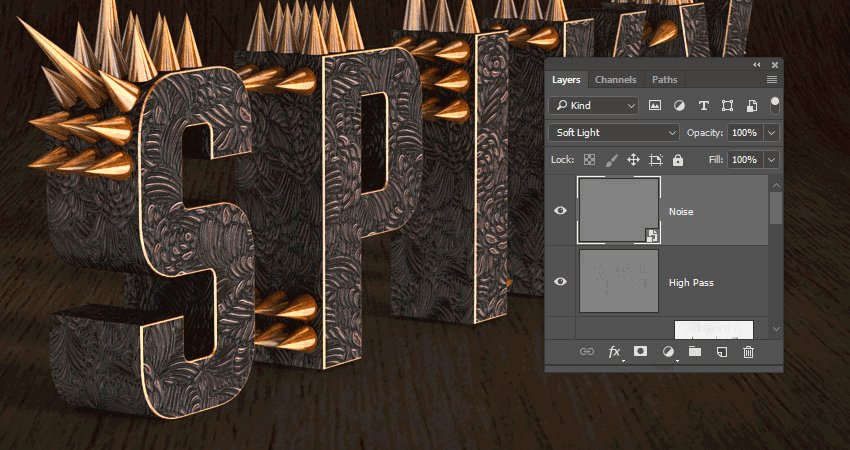
В Word в Интернете вы можете увидеть wordArt, который уже есть в вашем документе, но чтобы добавить другие, необходимо открыть или изменить документ в версии Word.
3D-моделирование помогло прочитать древнерусские надписи XII-XIII веков
© Спасо-Преображенский собор / Facebook
Ученые НИУ ВШЭ и Института славяноведения РАН смогли с помощью 3D-моделирования прочитать и восстановить текст древнейшего памятника письменности Северо-Восточной Руси — надписи об убийстве князя Андрея Боголюбского, сделанной в 1175-1176 годах на стене собора в Переславле-Залесском. Исследование опубликовано в журнале Slověne = Словѣне. International Journal of Slavic Studies.
Визуализация 3D-модели надписи доступна на специально созданном сайте, где представлены также модели трех судебных актов XIII века из церкви Святого Пантелеймона в Галиче — важнейшего памятника эпиграфики Южной Руси.
Алексей Гиппиус, член-корреспондент РАН, ведущий научный сотрудник Лаборатории лингвосемиотических исследований НИУ ВШЭ, руководитель проекта по гранту РНФ
Трехмерное моделирование оказалось чрезвычайно полезным в изучении древних надписей. Это исключительно эффективный способ фиксации эпиграфических памятников. Он важен и для сохранения самих надписей, подверженных разрушению из-за эрозии каменных поверхностей, и как технология, дающая возможность независимой проверки точности предлагаемых прочтений. Для эпиграфики эта возможность очень важна, она позволяет преодолеть нередко возникающий в этой области разнобой субъективных интерпретаций. Кроме того, открытая публикация на сайте лаборатории RSSDA позволяет всем интересующимся историей Руси прикоснуться к подлинным памятникам ее древней письменности.
Андрей Боголюбский — один из известнейших русских князей домонгольской эпохи, правивший во Владимире с 1157 по 1174 год. Он стал первым из Рюриковичей, кто после получения великокняжеского титула отказался переезжать в Киев. Вместо этого он остался во Владимире, положив начало Великому княжеству Владимирскому. Это изменило ход политической истории Руси, значение Киева как главного города начало постепенно сходить на нет. При Андрее Боголюбском Владимирское княжество стало одним из самых могущественных на Руси. В его состав входили такие города, как Суздаль, Ростов и недавно основанная Москва. Однако укрепление самодержавной власти князя и авторитарные методы правления настроили против него широкие круги подданных. Конфликт вылился в заговор, в результате которого князь был убит 29 июня 1174 года.
Убийству Андрея Боголюбского посвящена надпись, найденная осенью 2015 года при расчистке стен Спасо-Преображенского собора XII века в Переславле-Залесском на внешней стене южной апсиды храма.
Надпись сохранилась со значительными повреждениями, сильно затруднившими прочтение. Первоначальная версия текста содержала ряд неточностей и пропусков. В итоговой публикации ученых из НИУ Высшая школа экономики и Института славяноведения Российской академии наук (Москва) текст прочитан существенно более полно — во многом благодаря 3D-модели, построенной фотограмметрическим способом в Лаборатории дистанционного зондирования и анализа пространственных данных (Лабораторией RSSDA).
На основе большого числа цифровых фотографий исследователи получили трехмерную модель надписи. К ее поверхности они применили математические алгоритмы, «подсветившие» поврежденные части надписи и сделавшие их более читаемыми. Это позволило почти полностью прочесть список заговорщиков, включающий двенадцать имен (в летописях упомянуты только четверо).
Это позволило почти полностью прочесть список заговорщиков, включающий двенадцать имен (в летописях упомянуты только четверо).
Прояснились и важные детали. Например, написание через «ц» отчества одного из зачинщиков заговора, Якима, — Куцкович, делает вероятным новгородское происхождение его отца, Кучка. Отчество другого заговорщика, Ефрема Моизича, ученые возводят к арабскому имени Му’изз — это мог быть потомок мусульманина из Волжской Булгарии. Редчайшее имя последнего в списке убийц, Стырята, ученые также обнаружили в крупнейшей древнерусской глаголической надписи, найденной в 2017 году при раскопках руин церкви Благовещения на Городище в Новгороде. Надпись из Переславля-Залесского значима и для истории Церкви — это древнейший случай предания анафеме на Руси государственных преступников. Важна она и как источник по истории русского языка, демонстрируя, в частности, значительную продвинутость процесса падения редуцированных — утраты звуков [ъ] и [ь], происходившей как раз во второй половине XII века.
3D-моделирование ранее также помогло в изучении уникального эпиграфического комплекса Южной Руси — надписей из церкви Святого Пантелеймона в Галиче. За последние годы они выдержали несколько публикаций, сильно разошедшихся в передаче и интерпретации текстов. Фотограмметрическое документирование надписей, создание их трехмерных моделей и последующее изучение, проведенное при поддержке коллег из Национального заповедника «Древний Галич» и Ивано-Франковского университета (Украина), позволили по-новому прочесть акты трех галицких князей XIII века. Записанные на стенах храма, эти древнейшие образцы судебной документации Руси составляют «каменный архив», доступный теперь для всех желающих на сайте лаборатории RSSDA. Там же представлены и другие надписи, которые ожидают академической публикации.
Ученые отмечают, что на исследованных надписях работа не заканчивается. На подходе публикации, посвященные надписям-граффити Новгорода, Киева, Смоленска, Старой Рязани и других древнерусских городов. Разработана и находится в стадии заполнения онлайн-база данных «Древнерусская эпиграфика XI–XV веков».
Разработана и находится в стадии заполнения онлайн-база данных «Древнерусская эпиграфика XI–XV веков».
3D-моделирование помогло прочитать древнерусские надписи XII — XIII веков — Газета.Ru
Ученые НИУ ВШЭ и Института славяноведения РАН смогли с помощью 3D-моделирования прочитать и восстановить текст древнейшего памятника письменности Северо-Восточной Руси — надписи об убийстве князя Андрея Боголюбского, сделанной в 1175-1176 годах на стене собора в Переславле-Залесском. Исследование опубликовано в журнале Slověne = Словѣне. International Journal of Slavic Studies. Визуализация 3D-модели надписи доступна на специально созданном сайте, где представлены также модели трех судебных актов XIII века из церкви Святого Пантелеймона в Галиче — важнейшего памятника эпиграфики Южной Руси. Работа поддержана Российским научным фондом (РНФ).
«Трехмерное моделирование оказалось чрезвычайно полезным в изучении древних надписей. Это исключительно эффективный способ фиксации эпиграфических памятников. Он важен и для сохранения самих надписей, подверженных разрушению из-за эрозии каменных поверхностей, и как технология, дающая возможность независимой проверки точности предлагаемых прочтений. Для эпиграфики эта возможность очень важна, она позволяет преодолеть нередко возникающий в этой области разнобой субъективных интерпретаций. Кроме того, открытая публикация на сайте лаборатории RSSDA позволяет всем интересующимся историей Руси прикоснуться к подлинным памятникам ее древней письменности», — рассказал Алексей Гиппиус, член-корреспондент РАН, ведущий научный сотрудник Лаборатории лингвосемиотичеких исследований НИУ ВШЭ, руководитель проекта по гранту РНФ.
Он важен и для сохранения самих надписей, подверженных разрушению из-за эрозии каменных поверхностей, и как технология, дающая возможность независимой проверки точности предлагаемых прочтений. Для эпиграфики эта возможность очень важна, она позволяет преодолеть нередко возникающий в этой области разнобой субъективных интерпретаций. Кроме того, открытая публикация на сайте лаборатории RSSDA позволяет всем интересующимся историей Руси прикоснуться к подлинным памятникам ее древней письменности», — рассказал Алексей Гиппиус, член-корреспондент РАН, ведущий научный сотрудник Лаборатории лингвосемиотичеких исследований НИУ ВШЭ, руководитель проекта по гранту РНФ.
Андрей Боголюбский — один из известнейших русских князей домонгольской эпохи, правивший во Владимире с 1157 по 1174 год. Он стал первым из Рюриковичей, кто после получения великокняжеского титула отказался переезжать в Киев. Вместо этого он остался во Владимире, положив начало Великому княжеству Владимирскому. Это изменило ход политической истории Руси, значение Киева как главного города начало постепенно сходить на нет. При Андрее Боголюбском Владимирское княжество стало одним из самых могущественных на Руси. В его состав входили такие города, как Суздаль, Ростов и недавно основанная Москва. Однако укрепление самодержавной власти князя и авторитарные методы правления настроили против него широкие круги подданных. Конфликт вылился в заговор, в результате которого князь был убит 29 июня 1174 года.
При Андрее Боголюбском Владимирское княжество стало одним из самых могущественных на Руси. В его состав входили такие города, как Суздаль, Ростов и недавно основанная Москва. Однако укрепление самодержавной власти князя и авторитарные методы правления настроили против него широкие круги подданных. Конфликт вылился в заговор, в результате которого князь был убит 29 июня 1174 года.
Убийству Андрея Боголюбского посвящена надпись, найденная осенью 2015 года при расчистке стен Спасо-Преображенского собора XII века в Переславле-Залесском на внешней стене южной апсиды храма. Она содержит список убийц, проклятие им и провозглашение вечной памяти убитому князю. Скорее всего, граффито было выполнено в 1175-1176 годах во время княжения в Переяславле младшего брата Андрея — Всеволода Юрьевича. Это делает его древнейшим, относительно точно датируемым памятником письменности Северо-Восточной Руси.
Надпись сохранилась со значительными повреждениями, сильно затруднившими прочтение. Первоначальная версия текста содержала ряд неточностей и пропусков. В итоговой публикации ученых из НИУ «Высшая школа экономики» и Института славяноведения Российской академии наук (Москва) текст прочитан существенно более полно — во многом благодаря 3D-модели, построенной фотограмметрическим способом в Лаборатории дистанционного зондирования и анализа пространственных данных (Лабораторией RSSDA).
В итоговой публикации ученых из НИУ «Высшая школа экономики» и Института славяноведения Российской академии наук (Москва) текст прочитан существенно более полно — во многом благодаря 3D-модели, построенной фотограмметрическим способом в Лаборатории дистанционного зондирования и анализа пространственных данных (Лабораторией RSSDA).
На основе большого числа цифровых фотографий исследователи получили трехмерную модель надписи. К ее поверхности они применили математические алгоритмы, «подсветившие» поврежденные части надписи и сделавшие их более читаемыми. Это позволило почти полностью прочесть список заговорщиков, включающий двенадцать имен (в летописях упомянуты только четверо).
Прояснились и важные детали. Например, написание через «ц» отчества одного из зачинщиков заговора, Якима, — Куцкович, делает вероятным новгородское происхождение его отца, Кучка. Отчество другого заговорщика, Ефрема Моизича, ученые возводят к арабскому имени Му’изз — это мог быть потомок мусульманина из Волжской Булгарии. Редчайшее имя последнего в списке убийц, Стырята, ученые также обнаружили в крупнейшей древнерусской глаголической надписи, найденной в 2017 году при раскопках руин церкви Благовещения на Городище в Новгороде. Надпись из Переславля-Залесского значима и для истории Церкви — это древнейший случай предания анафеме на Руси государственных преступников. Важна она и как источник по истории русского языка, демонстрируя, в частности, значительную продвинутость процесса падения редуцированных — утраты звуков [ъ] и [ь], происходившей как раз во второй половине XII века.
Редчайшее имя последнего в списке убийц, Стырята, ученые также обнаружили в крупнейшей древнерусской глаголической надписи, найденной в 2017 году при раскопках руин церкви Благовещения на Городище в Новгороде. Надпись из Переславля-Залесского значима и для истории Церкви — это древнейший случай предания анафеме на Руси государственных преступников. Важна она и как источник по истории русского языка, демонстрируя, в частности, значительную продвинутость процесса падения редуцированных — утраты звуков [ъ] и [ь], происходившей как раз во второй половине XII века.
3D-моделирование ранее также помогло в изучении уникального эпиграфического комплекса Южной Руси — надписей из церкви Святого Пантелеймона в Галиче. За последние годы они выдержали несколько публикаций, сильно разошедшихся в передаче и интерпретации текстов. Фотограмметрическое документирование надписей, создание их трехмерных моделей и последующее изучение, проведенное при поддержке коллег из Национального заповедника «Древний Галич» и Ивано-Франковского университета (Украина), позволили по-новому прочесть акты трех галицких князей XIII века.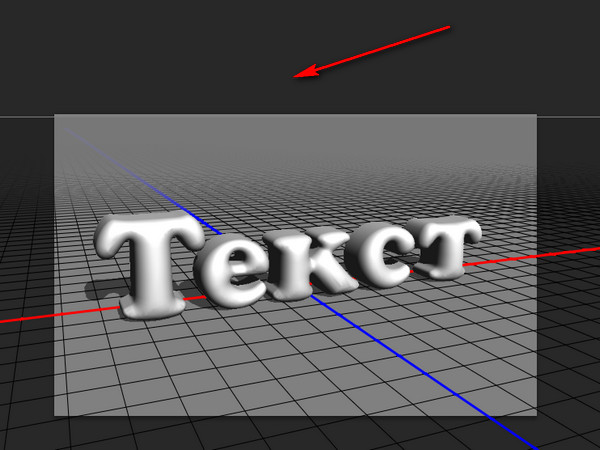 Записанные на стенах храма, эти древнейшие образцы судебной документации Руси составляют «каменный архив», доступный теперь для всех желающих на сайте лаборатории RSSDA. Там же представлены и другие надписи, которые ожидают академической публикации.
Записанные на стенах храма, эти древнейшие образцы судебной документации Руси составляют «каменный архив», доступный теперь для всех желающих на сайте лаборатории RSSDA. Там же представлены и другие надписи, которые ожидают академической публикации.
Ученые отмечают, что на исследованных надписях работа не заканчивается. На подходе публикации, посвященные надписям-граффити Новгорода, Киева, Смоленска, Старой Рязани и других древнерусских городов. Разработана и находится в стадии заполнения онлайн-база данных «Древнерусская эпиграфика XI — XV веков».
Как сделать надпись онлайн красивым шрифтом для Инстаграм
Автор Руслан Ошаров На чтение 2 мин Опубликовано
Привет, дорогие читатели и гости! Мы продолжаем знакомить вас с полезными сервисами и инструментами в интернете, и сегодня разберём: как сделать надпись онлайн красивым шрифтом.
Научившись создавать в простом конструкторе привлекательный текст, вы можете использовать эти навыки для разных целей.
Например, выкладывать посты в Инстаграм с красивым шрифтом на фото или создавать поздравительные открытки с 3D текстом.
Собственно много чего можно придумать умея делать надписи красивым шрифтом. Тем более для этого не нужно скачивать программы на ПК или обладать какими-то особыми навыками.
Мы будем создавать красивый шрифт на русском языке в специальном конструкторе на онлайн – сервисе. Сервис предлагает бесплатные инструменты для создания крутых шрифтов, открыток, и других полезных вещей.
Мы разберём всего один инструмент для создания 3D текста, а вы на этой основе сможете разобраться и с другими вещами.
Как написать 3D текст красивым шрифтом онлайн
Итак, друзья! Переходите на сайт сервиса дизайнерских эффектов по ссылке https://gfto.ru/ Здесь выбираете вкладку вверху слева “Генератор текста”, а в выпадающем меню жмёте “3D текст”
Открывается конструктор шрифтов. Относимся с пониманием к рекламе на сайте, она не особо мешает, и это в принципе плата за бесплатное использование генератора красивых шрифтов.
Вы увидите перед собой пример шрифта. Ниже меняем “Текст – Надпись” на свой текст. Так же поэкспериментируйте с настройками. Подберите подходящий шрифт, цвет, расположение, и т.д.
Если хотите, чтобы вместо цвета шрифта накладывалась картинка, тогда ниже загружаете свою картинку.
На панели вверху есть вкладки с настройками:
- 3D объем
- Контур
- Тень
- Фон
Нажимаете на каждую вкладку и меняете настройки на удобные для вас.
Чтобы загрузить свою картинку и сделать на ней надпись красивым шрифтом, переходите на вкладку “Фон”. Ниже жмёте кнопку и загружаете фото с ПК.
Чтобы подогнать размер области под картинку, просто указываете размер картинки в параметрах ниже. Затем сохраняете готовое изображение с созданным текстом на компьютер.
В итоге может получиться вот такая картинка с красивым шрифтом.
Теперь вы знаете, как сделать надпись онлайн красивым шрифтом. Пользуйтесь, и до связи!
Мне нравитсяНе нравитсяРуслан Ошаров
Основатель и технический руководитель серии образовательных проектов Rosh School
Написать
Создание красивой надписи онлайн
Иногда пользователю хочется создать красивую надпись для использования ее, например, в социальных сетях или на форумах. Проще всего справиться с такой задачей с помощью специальных онлайн-сервисов, чья функциональность заточена именно под выполнение такой процедуры. Далее мы поговорим о таких сайтах.
Проще всего справиться с такой задачей с помощью специальных онлайн-сервисов, чья функциональность заточена именно под выполнение такой процедуры. Далее мы поговорим о таких сайтах.
Создаем красивую надпись онлайн
В самостоятельной разработке красивого текста нет ничего сложного, поскольку основную задачу берет на себя используемый интернет-ресурс, а вам нужно только задать параметры, дождаться окончания обработки и скачать готовый результат. Давайте детально рассмотрим два способа создания такой надписи.
Читайте также:
Создание красивого ника онлайн
Необычный шрифт в Steam
Способ 1: Online Letters
Первым на очереди будет сайт Online Letters. Он достаточно прост в управлении и не требует от пользователя дополнительных знаний или навыков, с созданием разберется даже начинающий юзер. Происходит работа с проектом так:
Перейти на сайт Online Letters
- Воспользуйтесь указанной выше ссылкой, чтобы перейти к сайту Online Letters.
 В открывшейся вкладке сразу выберите подходящий вариант оформления, а затем нажмите на ссылку с названием текста.
В открывшейся вкладке сразу выберите подходящий вариант оформления, а затем нажмите на ссылку с названием текста. - Укажите надпись, которую хотите обрабатывать. После этого кликните левой кнопкой мыши на «Далее».
- Отыщите желаемый шрифт и установите напротив него маркер.
- Появится кнопка «Далее», смело щелкайте по ней.
- Осталось только выбрать цвет текста, используя предоставленную палитру, добавить обводку и задать размер шрифта.
- По окончании всех манипуляций нажмите на «Сгенерировать».
- Теперь вы можете ознакомиться с ссылками, которые вставляются на форум или в HTML-код. В одной из таблиц также присутствует прямая ссылка на скачивание данной надписи в формате PNG.
На этом взаимодействие с онлайн-сервисом Online Letters закончено. На подготовку проекта было затрачено буквально несколько минут, после чего сразу же произошла быстрая обработка и отобразились ссылки на готовый текст.
Способ 2: GFTO
Сайт GFTO работает немного иначе, чем тот, который мы рассмотрели в предыдущем способе. Он предоставляет больший выбор настроек и множество заготовленных шаблонов. Впрочем, давайте сразу перейдем к инструкции по использованию этого сервиса:
Перейти на сайт GFTO
- Находясь на главной странице GFTO, опуститесь вниз по вкладке, где увидите множество заготовок. Выберите ту, которая нравится больше всего, чтобы настроить ее под себя.
- Сперва корректируется положение цвета, добавляется градиент, указывается размер шрифта, стиль текста, выравнивание и интервал.
- Затем переходите во вторую вкладку под названием «3D объем». Здесь производится установка параметров для трехмерного отображения надписи. Задайте их так, как посчитаете нужным.
- Настроек контура всего две – добавление градиента и выбор толщины.
- Если необходимо добавить и корректировать тень, сделайте это в соответствующей вкладке, задав подходящие значения.

- Осталось только проработать фон – установить размер холста, выбрать цвет и настроить градиент.
- По завершении процедуры конфигурирования кликните на кнопку «Скачать».
- Готовое изображение будет скачано на компьютер в формате PNG.
Сегодня мы разобрали два варианта создания красивой надписи с помощью онлайн-сервисов. Нами были задействованы сайты, функциональность которых имеет значительные различия, чтобы каждый пользователь мог ознакомиться с инструментарием, а уже потом выбрать понравившийся интернет-ресурс.
Читайте также:
Убираем надпись с фотографии онлайн
Как сделать красивую надпись в Фотошопе
Как написать текст по кругу в Фотошопе
Опишите, что у вас не получилось. Наши специалисты постараются ответить максимально быстро.
Помогла ли вам эта статья?
ДА НЕТСтереокартинки 3D: Как бесплатно создать онлайн
Многие любили в детстве/юности рассматривать стереокартинки, которые были скрыты в абстрактном аляповатом фоне на обложках дневников, календарях и журналах. Примечательно, что даже сегодня многие люди всерьез увлекаются созданием подобных изображений, а при помощи пары бесплатных сервисов это может сделать буквально каждый.
Примечательно, что даже сегодня многие люди всерьез увлекаются созданием подобных изображений, а при помощи пары бесплатных сервисов это может сделать буквально каждый.
♥ ПО ТЕМЕ: 50 лучших оптических иллюзий.
Что такое стереокартинки
На самом деле, особых секретов здесь нет, практически любое трехмерное изображение может быть разбито на две части (для левого и правого глаза) и скрыто абстрактным, не отвлекающим внимание фоном, в результате чего получится стереокартинка. Чтобы увидеть замаскированный объект или текст, достаточно свести глаза к носу или до 30 секунд внимательно посмотреть в центр изображения, пытаясь расфокусировать взгляд.
♥ ПО ТЕМЕ: Как хорошо выглядеть на любом фото: 5 простых советов.
Зачем смотреть стереокартинки
Существует довольно правдоподобный миф о том, что просмотр подобных изображений вреден для зрения и здоровья в целом, однако это не так, и даже строго наоборот. Разглядывая стереокартинки, человек улучшает кровообращение, а также тренирует нервы и мышцы глаз, что может быть весьма полезно, например, при близорукости. Тем не менее, просмотр (особенно длительный) стереоизображений действительно может вызывать дискомфорт, головную боль и тошноту — в таких случаях лучше воздержаться от подобных занятий.
Разглядывая стереокартинки, человек улучшает кровообращение, а также тренирует нервы и мышцы глаз, что может быть весьма полезно, например, при близорукости. Тем не менее, просмотр (особенно длительный) стереоизображений действительно может вызывать дискомфорт, головную боль и тошноту — в таких случаях лучше воздержаться от подобных занятий.
Применять же стереокартинки можно в любой области, до которой дотягивается фантазия — квесты, головоломки, реклама, тренировка глаз и т.д.
♥ ПО ТЕМЕ: 7 известных символов, о происхождении которых вы могли не знать.
Где найти стереокартинки
На многих web-сайтах есть целые разделы с большим количеством стереокартинок, однако проще всего написать в поиске Google запрос «стереокартинки» (или сразу нажмите здесь) и перейти в категорию «Картинки» — здесь их очень много на любой вкус и цвет.
♥ ПО ТЕМЕ: Янни или Лорл? Это невероятно, но люди слышат это слово по-разному.
Что слышите Вы?
Как создать свою стереокартинку онлайн
На самом деле, собственное стереоизображение можно изготовить за пару минут, не обладая специальными знаниями и программным обеспечением, понадобится лишь браузер с доступом в интернет. Ниже рассмотрим простые алгоритмы создания стереокартинок на двух популярных бесплатных сервисах.
♥ ПО ТЕМЕ: Что означают буквы на бутылке коньяка (XO, VO или VSOP)?
Будет ли «работать» стереокартинка, если ее распечатать из интернета (файла) на бумагу?
Да!
♥ ПО ТЕМЕ: Лайфхаки и необычные эффективные применения обычным вещам: ТОП-50.
EasyStereogramBuilder
Данный сервис радует большим количеством готовых масок и фонов, а также возможностью загружать собственные.
1. Переходим по ссылке;
2. Выбираем один из 176 доступных на момент написания материала фонов (или загружаем свой по ссылке «Upload your own») и нажимаем «Apply Pattern»;
3. Выбираем одну из 210 масок (или загружаем собственную) и нажимаем «Apple Mask»;
Выбираем одну из 210 масок (или загружаем собственную) и нажимаем «Apple Mask»;
4. Жмем квадрат с надписью «Click to generate Stereogram»;
5. Нажимаем кнопку «Save stereogram to PC» и стереокартинка сохраняется на компьютер.
♥ ПО ТЕМЕ: Самые высокие статуи в мире: 40 завораживающих мест, которые нужно увидеть.
Stereogram
Очень простой редактор, который позволяет создать простенькую стереокартинку, нарисованную своими руками (требуется Java).
Смотрите также:
Не удается найти страницу | Autodesk Knowledge Network
(* {{l10n_strings.REQUIRED_FIELD}})
{{l10n_strings.CREATE_NEW_COLLECTION}}*
{{l10n_strings.ADD_COLLECTION_DESCRIPTION}}
{{l10n_strings. COLLECTION_DESCRIPTION}}
{{addToCollection.description.length}}/500
{{l10n_strings.TAGS}}
{{$item}}
{{l10n_strings.PRODUCTS}}
{{l10n_strings.DRAG_TEXT}}
COLLECTION_DESCRIPTION}}
{{addToCollection.description.length}}/500
{{l10n_strings.TAGS}}
{{$item}}
{{l10n_strings.PRODUCTS}}
{{l10n_strings.DRAG_TEXT}}
{{l10n_strings.DRAG_TEXT_HELP}}
{{l10n_strings.LANGUAGE}} {{$select.selected.display}}{{article.content_lang.display}}
{{l10n_strings. AUTHOR}}
AUTHOR}}
{{l10n_strings.AUTHOR_TOOLTIP_TEXT}}
{{$select.selected.display}} {{l10n_strings.CREATE_AND_ADD_TO_COLLECTION_MODAL_BUTTON}} {{l10n_strings.CREATE_A_COLLECTION_ERROR}}Почему 3D-надписи идеально подходят для экрана
Источник изображения
Магия 3D, будь то надпись или искусство, — это оксюморон создания 3D-эффектов на 2D-поверхности. Традиционные художники создавали трехмерные изображения и надписи для коммерческих целей на многих материалах, помимо бумаги. В их число входят:
i. Стакан.
ii. Древесина.
Древесина.
iii. Металл.
iv. Кожа.
Появление передовых технологий позволило пользователям создавать свои трехмерные работы, не полагаясь на профессионалов.Рекламные ролики и мероприятия приняли совершенно другой оборот, а удаленный просмотр и доступ стали новой нормой. Это сделало все виды экранов популярными, не говоря уже о популярности 3D-надписей, полученных из фильмов.
3D-надписи на большом экране
Кто может забыть следующие фильмы, запечатлевшие 3D-надписи в головах кинозрителей?
и. Звездные войны.
ii. Назад в будущее.
iii. Супермен.
iv. Индиана Джонс.
В то же время, что интересно, первый 3D-фильм «Сила любви» был показан еще в 1922 году.
Магия трехмерных надписей теперь стала более популярной благодаря множеству генераторов трехмерных шрифтов, доступных в Интернете.
Реалистичная экранная типографика и генераторы трехмерных шрифтов
Многие реалистичные результаты стиля и эффекты виртуальной реальности пользуются спросом из-за их воздействия на человеческий мозг. Добавление небольшого трехмерного эффекта к проекту выведет его на новый уровень. Дизайнеры знают об этой тенденции, и 3D-надписи стали неотъемлемой частью текущих дизайнерских течений. Побочный результат — неизбежный генератор 3D-шрифтов, который помогает дизайнерам создавать потрясающие надписи.
Добавление небольшого трехмерного эффекта к проекту выведет его на новый уровень. Дизайнеры знают об этой тенденции, и 3D-надписи стали неотъемлемой частью текущих дизайнерских течений. Побочный результат — неизбежный генератор 3D-шрифтов, который помогает дизайнерам создавать потрясающие надписи.
Возможность адаптации экранов к трехмерной надписи
Кто из вас заметил несколько текстов на экране вашей системы, которые иногда немного парят перед монитором? Этот тонкий эффект обычно возникает с черным текстом на белом фоне, а яркость очень высока. Вспомните пролог 3D-надписи, отображаемые на киноэкранах в начале всех серий «Звездных войн». Экраны обладают естественной адаптируемостью к 3D-шрифтам и могут автоматически настраиваться для создания реалистичных эффектов.
Что такое генераторы 3D-шрифтов?
Существует множество инструментов графического дизайна для создания изысканных дизайнов.Надпись — неизбежный сегмент графического дизайна. Превосходный внешний вид трехмерных надписей сделал их неизбежными в большинстве проектов, предназначенных для экрана. Компании, осведомленные о текущих тенденциях, теперь выбирают 3D-логотипы.
Компании, осведомленные о текущих тенденциях, теперь выбирают 3D-логотипы.
Популярные программы для проектирования, такие как Photoshop и Paint, поддерживают 3D-надписи. Дизайнер может использовать шрифты, предустановленные в программе, для своих проектов. Эти шрифты являются общими и доступны каждому. Новые шрифты повысят уникальность дизайна, а это то, что требуется компаниям для их брендинга.Хороший генератор 3D-шрифтов — лучшее решение этой проблемы.
Веб-сайт, который преобразует ваш текст в трехмерную типографику, в простейшем виде представляет собой генератор трехмерных шрифтов. Они также позволяют загружать собственные 3D-надписи, иногда за определенную плату. Эти шрифты можно использовать разными способами, например:
i. Флаеры.
ii. Плакаты.
iii. Приглашения.
iv. Брошюры.
v. Логотипы.
vi. Дизайн веб-сайтов.
vii. Логотип компании.
viii. Обложки книг.
Как найти генератор 3D-шрифтов?
В Интернете доступно множество генераторов шрифтов. Используйте свою поисковую систему с правильными ключевыми словами, чтобы получить хороший и удобный генератор 3D-шрифтов. Наиболее подходящие ключевые слова:
Используйте свою поисковую систему с правильными ключевыми словами, чтобы получить хороший и удобный генератор 3D-шрифтов. Наиболее подходящие ключевые слова:
i. Новейшие генераторы 3D-шрифтов.
ii. Лучший генератор 3D-шрифтов.
iii. 3D шрифты для графического дизайна.
iv. Бесплатные 3D шрифты для создания логотипов.
v. Идеальный генератор 3D-шрифтов.
Любое из этих ключевых слов откроет доступ к домашним страницам многих замечательных веб-сайтов.
Источник изображения
Использование текстового генератора
Существует три типа генераторов трехмерных шрифтов.
и. Только скачивание: Пользователь может просматривать различные типы 3D-шрифтов, доступных на сайте. Для загрузки можно выбрать один или несколько подходящих шрифтов. Их можно установить в вашей системе и использовать для создания великолепных дизайнов.
ii. Только дизайн: Эти типы веб-сайтов позволяют пользователю создавать свой дизайн в Интернете.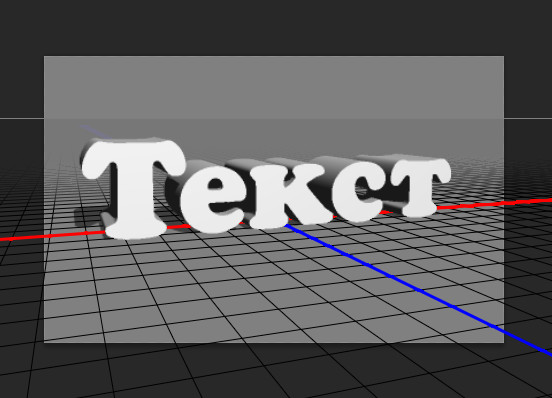 Им нужно сначала выбрать шрифт и ввести контент. Веб-сайт будет отображать контент с использованием выбранного шрифта. Вы можете вносить изменения и загружать готовый проект прямо в свои системы, но не шрифт.
Им нужно сначала выбрать шрифт и ввести контент. Веб-сайт будет отображать контент с использованием выбранного шрифта. Вы можете вносить изменения и загружать готовый проект прямо в свои системы, но не шрифт.
iii. Дизайн и загрузка: Большинство генераторов 3D-шрифтов позволяют пользователю загружать шрифты. У некоторых есть возможность создавать и редактировать проекты, чтобы загрузить окончательный вариант работы. Некоторые веб-сайты имеют возможность выполнять все эти функции:
i. Загрузите 3D-шрифт.
ii. Создайте свой дизайн онлайн и загрузите результат.
Лучше просмотреть несколько таких веб-сайтов, прежде чем выбрать функцию, которая вам больше всего подходит.
Создание трехмерного текста для чайников
Давайте теперь рассмотрим образец веб-сайта генератора трехмерных шрифтов, выбранный наугад из множества результатов. Этот процесс слишком прост, чтобы новичок, недавно научившийся пользоваться компьютером, мог создавать увлекательные дизайны.
Чтобы создать свой дизайн, я выполнил следующие шаги:
i.На главной странице выберите «3D-текст». (Выбор слов может варьироваться. Некоторые сайты могут использовать «логотип» вместо «текста».)
ii. Нажмите «редактировать текст». Откроется новая страница с полем ввода, где вы можете ввести свой вопрос.
iii. В поле сначала будет отображаться имя шрифта, а результирующий трехмерный текст будет отображаться в качестве заголовка страницы. Щелкните внутри поля и удалите все содержимое.
iv. Введите свой контент в поле и подождите несколько секунд, пока загрузится заголовок.Новый заголовок отобразит ваш вопрос в трехмерном тексте.
Вы поразитесь, с какой легкостью вы создали такой фантастический дизайн, идеально подходящий для экрана.
Редактирование нового дизайна
Вновь созданный контент можно редактировать, чтобы он соответствовал характеру проекта. Вы увидите несколько вкладок меню над полем ввода. Это:
i. Текст (мы уже использовали его для создания нашего первого дизайна. )
)
ii. Логотип.
iii. Тень.
iv. Фон.
v. Image.
Под текстовым полем есть другие параметры для расширенного редактирования. Это:
i. Размер шрифта.
ii. Заполнение текста.
iii. Увеличивайте размер.
iv. Межстрочный и межстрочный интервалы.
Вы можете провести пару пробных экспериментов, чтобы изучить нюансы создания трехмерных надписей в Интернете, прежде чем переходить к реальному проекту. Когда вы посмотрите на финальную работу, вы поймете, почему 3D-надписи идеально подходят для экрана.
Fonttextup классные эффекты шрифтов текстовый генератор логотипов
Текстовый эффект логотипа, стильная генерация
Выберите один из готовых стилей текста для редактирования, измените шрифты, стили, цвета, направления, добавьте элементы дизайна в готовые эффекты
Создание надписи, эффект геймплея
Создание светящейся магической надписи
Создание волшебной объемной надписи
Создание металлической космической надписи
Красивый эффект тени текста
Красивый каменный текстовый логотип с магическим эффектом
Надутые градиентные надписи из красивых шрифтов
Стикер надписи, генератор красивых шрифтов
Текстовый дизайнер в алюминиевом корпусе
Создание надписи логотипа с треснувшими фрагментами
Создать этикетку с логотипом с объемным эффектом
Можно добавить текст с золотым эффектом
Создание этикетки с эффектом изогнутой дуги
Генератор эффектов шрифтов Redline
Дизайнер шрифтов с эффектом природы
Дизайнер шрифтов с неоновым эффектом
Дизайнерские этикетки в новом стиле
Конструктор объемных неоновых надписей HD
Редактор красивых логотипов трехмерных этикеток
Дизайнер логотипов красивых трехмерных шрифтов
Конструктор красивых ретровейновых шрифтов
Дизайнерский логотип красивых шрифтов с градиентом
Шрифт с эффектом яркой наклейки
Дизайнер крутых логотипов с градиентом
Генератор красивых светящихся надписей
Дизайнер логотипов трехмерных ярких шрифтов онлайн
Дизайнер надписей в стиле киберпанк онлайн
Мастер конструктора надписей онлайн
Дизайнер надписей в стиле киберпанк онлайн
Генератор надписей Cyberpunk онлайн
Генератор многослойного неонового текстового логотипа
Генератор каллиграфических надписей
Генератор этикеток с эффектом светящихся следов
Генератор логотипов с эффектом сбоя
Дизайнерские неоновые вывески со светом
Дизайнер красивых надписей в стиле облака
Генератор крутых надписей с эффектом Дино
Конструктор объемных многослойных этикеток
Добавьте яркого сочного эффекта к шрифту
3D-надпись в классическом стиле логотипа
3D шрифт с эффектом неонового контура
3D текстовый редактор с эффектом градиентного свечения
Создание объемных текстов с двойным 3D эффектом
Создание объемных надписей с 3D эффектом
Текстовый редактор с 3D эффектом из разных шрифтов
Как придать размер надписи
В рисовании трехмерной буквы на двухмерной поверхности есть что-то волшебное. 3D-надписи — это техника для создания теней и размеров в ваших буквах. Он заставляет букву, слово или даже целую фразу выскакивать прямо со страницы — уловка, которая может быть чрезвычайно полезна при создании коммерческого дизайна.
3D-надписи — это техника для создания теней и размеров в ваших буквах. Он заставляет букву, слово или даже целую фразу выскакивать прямо со страницы — уловка, которая может быть чрезвычайно полезна при создании коммерческого дизайна.
По мере развития технологий и поиска новых способов улучшения внешнего вида дизайна теневой шрифт стал интригующим видом искусства.
Вот несколько примеров 3D-надписи в действии:
от дизайнера Андреа Стан aka MkyДизайнеры и мастера использовали дерево, металл и стекло для создания уникальных шрифтов… результаты «нашли готовую продажу среди недавно разбогатевших торговцев», которые хотели рекламировать свой бизнес.Тени были чем-то большим, чем просто графическими уловками; они также были настоящими указателями потребления.— Из Shadow Type Луиз Фили и Стивен Хеллер
Когда я начал писать, я старался держаться подальше от экспериментов со сложными тенями и эффектами, потому что думал, что это слишком сложно для выполнения. Но знаете что? Это не так сложно, как кажется. Фактически, как только вы освоите это, вы, вероятно, не захотите останавливаться!
Но знаете что? Это не так сложно, как кажется. Фактически, как только вы освоите это, вы, вероятно, не захотите останавливаться!
Но прежде чем углубиться в этот более сложный аспект рукописного ввода, неплохо было бы немного углубиться в основы:
- Это подробное введение в рукописное письмо познакомит вас с основами: что такое надписи на самом деле, анатомия букв, различные стили надписей, а также небольшое упражнение, которое даст толчок вашим творческим сокам и поможет вам поэкспериментировать с выразительными буквами.
- Когда вы освоитесь с рисованием отдельных букв и слов, перейдите к этому расширенному руководству по написанию букв, которое поможет вам вывести свою игру с буквами на новый уровень, создавая более сложные макеты и используя более длинные фразы.
Как только вы больше не будете бояться рисовать простые буквы, слова или фразы, вы можете сразу перейти к руководству ниже и добавить умопомрачительные размеры к своим буквам!
Различные типы теней и размеры для 3D-надписей
— by Mky
Добавляя тени и размеры к буквам, вы можете пойти несколькими путями. Начните с чего-нибудь столь же простого, как выпадающая строка. Затем превратите эту линию в чистую тень, которую вы можете добавить позже. Для большей глубины вы можете добавить несколько внутренних теней к вашим буквам или, если вы любите приключения, вы также можете поиграть с некоторыми скосами.
Начните с чего-нибудь столь же простого, как выпадающая строка. Затем превратите эту линию в чистую тень, которую вы можете добавить позже. Для большей глубины вы можете добавить несколько внутренних теней к вашим буквам или, если вы любите приключения, вы также можете поиграть с некоторыми скосами.
Звучит весело, правда? Давайте рассмотрим каждый вариант, начиная с самого простого, с краткими советами о том, как добиться каждого эффекта. Но прежде чем мы начнем, запомните это важное правило: при создании теней важно определить источник света и придерживаться его на протяжении всего дизайна, чтобы сохранить единообразный вид.
Прямая линия
Прямая линия, вероятно, самый простой и быстрый способ придать вашим буквам какой-то размер.
Вам просто нужно провести линию рядом с главными буквами. Если вы делаете это впервые, это поможет продублировать слой, содержащий буквы. Перетащите его непрозрачность вниз и немного сдвиньте в сторону — обычно это 45 * градусов.
На новом слое обведите края сдвинутого слоя, затем удалите слой с низкой непрозрачностью.
Просто убедитесь, что когда вы рисуете начальные буквы, вы оставляете между ними достаточно места для линии.
Легко и просто!
Если вы используете ручку и бумагу, попробуйте сначала поработать с калькой. Таким образом, вы можете просто использовать бумагу в качестве направляющих, как и со слоями.
Автор: MkyDrop Shadow
Добавление теней работает для жирных, блочных букв, а также для некоторых более тонких шрифтов. Продолжайте экспериментировать с добавлением теней и размеров к большему количеству стилей надписей.
Начните так же, как и для линии перетаскивания: продублируйте слой, содержащий буквы, поместите его позади основного и переместите под углом 45 *.
Вместо того, чтобы перетаскивать непрозрачность вниз, на этот раз вы хотите перекрасить ее.
Оставаясь на том же слое, начните соединять края двух слоев.
by MkyНе так уж и сложно, правда?
Теперь, когда вы чувствуете себя более уверенно, давайте добавим остроты, используя разные углы для разных слов.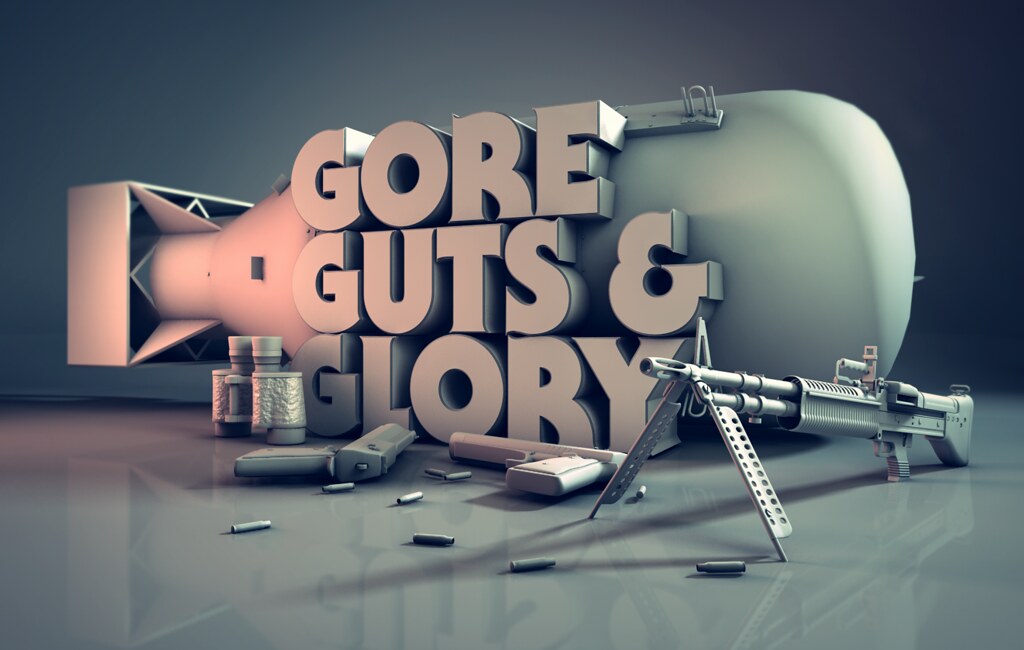
Такой образ сделает ваше изделие более динамичным.
Аналогично предыдущей технике, продублируйте, перекрашивайте, перетащите на угол 45 * и соедините края.
А пока вы можете начать экспериментировать с разными размерами теней.
by MkyЕсли вы любите приключения, вы можете сделать еще один шаг вперед, поэкспериментировав с точкой схода.
Этого можно добиться двумя способами:
- Дублируйте, измените размер и переместите слой, затем соедините все соответствующие края; или
- Определите точку, соедините с ней все края букв и снова обведите буквы на тени.
Нет правильного или неправильного способа сделать это — вам просто нужно попробовать все варианты и посмотреть, что лучше всего подходит для вас.
автор: MkyХорошо, теперь, когда вы освоили добавление падающей тени, продолжайте и добавьте к ней тени.
Первое, что вам нужно сделать, это определить источник света и придерживаться его. Сначала немного заблудишься, но это нормально.
Легкий способ понять это — представить, что ваше письмо — это реальный предмет на столе. Посмотрите на различные предметы в своей комнате, как округлые, так и прямоугольные, чтобы почувствовать, как на них играют свет и тень.
Как только вы освоите это, вы можете смешивать вещи и добавлять различные источники света к вашим наклонным теням.Проявите творческий подход и проявите странность, не бойтесь все испортить — вы, безусловно, будете, это то, как мы все учимся!
Просто убедитесь, что вы следуете направлению падающей тени с штриховкой!
by MkyЕсли вы хотите, чтобы ваши слова выглядели еще более трехмерными, сделайте все возможное и добавьте новый слой тени.
Для этого вам нужно продублировать ваш основной слой, направить его на задний план и расположить у основания тени.
Затем слегка переместите его под углом 45 *, но на этот раз в направлении, противоположном падающей тени.
Наконец, соедините края тени и падающей тени, уделяя особое внимание направлениям и источникам света.
Внутренняя тень
Здесь все может немного усложниться, но не волнуйтесь. Снова продублируйте основной слой, перетащите его непрозрачность вниз и переместите на 45 * градусов. На этот раз оставьте его сверху и нарисуйте новый слой между ними.
Вы должны раскрасить только те области букв, которые видны.
Для большей глубины заштрихуйте части краев.Просто не забывайте следить за источником света, который вы определили.
by MkyЕще один интересный трюк, который поможет вашим буквам казаться еще более трехмерными, — это добавить контур. Это придаст им эффект «формочки для печенья» — буквы будут почти пустыми.
Просто следуйте предыдущей технике, но на этот раз добавьте контур.
автор: MkyBevel
Эта техника, вероятно, требует наибольшего терпения и практики.
Начните с рисования линии в центре буквы, затем соедините кончик линии с углами буквы.
Уменьшите непрозрачность этого слоя с рамкой и используйте его как ориентир для заливки букв.
Выберите три цвета: два более темных, чем основа вашей буквы, и более светлый.
Начните раскрашивать те же стороны одним и тем же цветом, используя указанный вами источник света.
by MkyСмешай!
Теперь вы можете начать смешивать все эти техники и получать действительно интересные результаты 3D-надписей!
by MkyВы — трехмерное динамо!
–
Если вы читаете это предложение, значит, вы прошли через это руководство и начинаете дружить с трехмерными буквами, а это значит, что вы великолепны!
by MkyС каждым каракули вы становитесь на шаг ближе к овладению искусством объемного письма.Не волнуйтесь, вы начнете видеть результаты своей практики раньше, чем вы могли ожидать.
Просто не забудьте начать с малого, с нескольких простых линий, и по мере того, как вы освоитесь с различными стилями, медленно продвигайтесь к более сложным размерам. Успокойтесь и позвольте себе ошибаться.
Практика ведет к совершенству — никому не удается выполнить сложные измерения с первой попытки. Постарайтесь получить от этого удовольствие и наслаждайтесь процессом!
Постарайтесь получить от этого удовольствие и наслаждайтесь процессом!
Хотите еще больше вдохновения для надписей?
Просмотрите креативные надписи от профессиональных дизайнеров.
Стиль шрифта 3D-текста | Textcraft
Введите свой текст в поле, обозначенное как «Ваш текст здесь». Вы можете иметь одну строку текста или до трех строк. Нажмите «Создать», чтобы создать график с текущими настройками. Когда результат вас устроит, нажмите «Загрузить», чтобы загрузить файл. Используйте кнопку «хост», чтобы загрузить изображение в Imgur, или вы также можете нажать на «Просматривайте», пока вы разрабатываете свой текст, чтобы увидеть, как он выглядит на разных типах фона.Используйте кнопки размера текста, чтобы изменить размер каждой строки текста. Вы можете сначала изменить размер каждой строки щелкнув текстовое поле для этой строки, а затем используя кнопки размера. Измените размер границы вокруг текста с помощью кнопок размера границы. Вы также можете изменить цвет границы, нажав на образец цвета здесь. Каждый раз, когда вы меняете размер шрифта или размер границы текста, изображение будет автоматически обновлять. Вы можете выбрать свой цвет и стиль шрифта для каждой строки текста.Выберите шрифт по нажав на название шрифта, например. «Квадрат». Доступные стили цвета и текстуры для этого шрифта будет появляться. Прокрутите стили, используя стрелки вправо и влево. Выберите стиль, щелкнув по нему, и нажмите кнопку «Создать», чтобы обновить текст, используя новый выбор. Подсказка: стили для каждого шрифта представляют собой комбинацию текстур и сплошных цветов. Щелкните стрелку вправо или влево, чтобы перейти на страницу со сплошным цветом. У вас могут быть разные стили шрифта и цвета для каждой строки текста — см. Подробности для параметра «Многострочный».Textcraft позволяет вам применить некоторые специальные настройки, чтобы добавить в текст вау. После изменения этих настроек нажмите кнопку «Создать», чтобы обновить текст. тень: опция тени создает более темную тень под текстом. Этот действительно может помочь добавить глубины вашему тексту. 3D-стиль: этот параметр изменит перспективу текста, чтобы он выглядел так, как будто он удаляясь вдаль. Это не то же самое, что полный 3D-рендеринг, но может хорошо выглядеть для Minecraft и некоторых других. стили текста.свечение: доступны два разных варианта свечения: Локализованное свечение Это создает необычное свечение, которое требует это цвет от ближайших краев вашего текста. Это может отлично смотреться с некоторыми стилями, такими как лава, но, возможно, придется поэкспериментировать с. Цветное свечение Это свечение определенного цвета. Выберите цвет, который хотите использовать, с образцом справа. Обратите внимание, что очень темные цвета здесь не работают, поскольку выбранный цвет является «добавлением» к общему свечению, поэтому вам может потребоваться использовать сильный цвет с этой опцией.Примечание. Свечение обычно применяется только к первой строке текста — подробнее см. Параметр «Многострочный».подогнать строки к максимальной ширине: это полезная настройка, если вам нужно создать текст определенной ширины, например, для размещения логотипа на странице. Этот параметр гарантирует, что самая длинная строка текста будет не больше ширины, которую вы указать. Щелкните, чтобы включить эту опцию, затем используйте ползунок рядом с ней, чтобы выбрать максимальную ширину. Появится правитель под текстом в качестве ориентира для выбранной ширины.24-битные цветные изображения: указывает, следует ли создавать изображение с 24-битный цвет. Оставьте его выключенным для меньшего, оптимизированного размера файлов или включите его для более точной цветопередачи. в больших изображениях.
Новый курс! 3D-надписи в Procreate
Сегодня я рад объявить о своем новом онлайн-курсе «3D-надпись в Procreate»! Этот курс познакомит вас со всеми инструментами, рабочим процессом и эффектами, необходимыми для создания правдоподобных и потрясающих объемных надписей для iPad! Курс был создан для начинающих и включает в себя целый раздел «Основы для начинающих», чтобы вы освоили основы 3D, чтобы вы могли чувствовать себя уверенно, переходя к более продвинутым проектам позже по ходу курса.Опыт работы с буквами не требуется — я поделюсь своим трюком с использованием существующих шрифтов, если вы предпочитаете это 😉 В курс также входят ВСЕ оригинальные файлы Procreate из видео, так что вы получите их в качестве справки, если они вам когда-нибудь понадобятся . Сегодня я поделюсь трейлером курса и дополнительной информацией ниже!
Приколите на потом!
Новый курс! 3D-надписи в Procreate
Нажмите здесь, чтобы узнать больше о курсе!
Этот курс был создан с использованием последней версии Procreate (v.4.2, выпущенный на прошлой неделе!), Поэтому он чрезвычайно актуален и использует новейшие инструменты Procreate!
Некоторые часто задаваемые вопросы об этом курсе:
Как долго я могу получить доступ к курсу?
Навсегда! Пока существует каждый вторник, этот курс будет доступен для просмотра. Делайте это в любом темпе, смотрите когда угодно, где угодно и столько раз, сколько захотите.
Это живой или предварительно записанный курс?
Этот курс полностью предварительно записан, поэтому вы можете пройти его, когда это лучше всего подходит для вашего расписания.
Смогу ли я получить доступ ко всем видео и бонусам сразу?
Ага!
Что мне нужно для этого курса?
Вам понадобится Apple Pencil и iPad, совместимый с Apple Pencil (в видеороликах я использую Apple Pencil второго поколения и iPad Pro третьего поколения, 12,9 дюйма, 256 ГБ). Вам также понадобится приложение Procreate (v.4.2 или новее), установленное на вашем iPad, чтобы следовать инструкциям и пройти курс.
Я заметил, что на Skillshare есть аналогичный курс.Какая разница?
Курс, предлагаемый на Skillshare, является очень ограниченной / облегченной версией этого курса и включает только 5 базовых проектов для начинающих и бесплатную кисть Procreate monoweight. Этот курс включает 5 базовых проектов для начинающих, 6 продвинутых проектов, все 11 исходных файлов проектов Procreate, а также бесплатную текстуру золотой фольги Procreate. Вы также получаете пожизненный доступ ко всему контенту в этой версии курса (без ежемесячной подписки — ура!), И этот курс будет иметь право на бесплатные будущие обновления в отличие от версии Skillshare.Таблицу сходств и различий можно найти на сайте: every-tuesday.com/3D-comparison-chart
Я все еще учусь писать от руки. Это для меня?
Да! В этом курсе основное внимание уделяется инструментам, рабочему процессу и эффектам Procreate, поэтому вы сможете следить за ними и завершать проекты независимо от вашего фона письма. Вы также увидите мой трюк с использованием существующих шрифтов, если вы еще не готовы использовать свои собственные надписи 😉
Посмотрите и запишитесь на курс здесь!
Получайте специальные предложения на курсы + продукты, новый файл дизайна каждый месяц, а также мгновенный доступ к библиотеке ресурсов!
Получите более 50 файлов с рисунками и надписями в качестве подарка вам, когда вы бесплатно присоединитесь к Friday Tribe!
Поздравляю!
Пожалуйста, проверьте свою электронную почту, чтобы подтвердить.
Вам также может понравиться
- Создайте эффект надписи на наклейке в Procreate Опубликовано в Учебники, Типография, Надпись на iPad, Новичок
- Введение в Надпись на iPad Опубликовано в Руководства, Типография, Ручная надпись, Skillshare
- Paper vs . Procreate: надписи с акварельными блоками Опубликовано в Учебные пособия, Надписи от руки, Надписи на iPad, Новичок, Акварель, Procreate
- Бесплатный курс! Procreate для начинающих Опубликовано в Курсы, Надпись на iPad, Начинающий
Как создавать, перемещать и манипулировать
Добавление трехмерного текста к вашим моделям sketchup может помочь добавить уровень детализации, который выведет ваши модели на новый уровень.Поскольку текст полон причудливых форм и кривых, получить то, что вы ищете, может быть непросто. Итак, давайте разберемся с этим.
Как создать трехмерный текст в Sketchup
(см. Видео 0:15 — 0:50)
- Перейдите в Инструменты> Трехмерный текст
- Выберите настройки, шрифт и введите текст в поле
- Hit Enter
- Выберите грань или плоскость , на которой вы хотите разместить текст в (примечание: в сопроводительном видео этот шаг пропускается)
Советы по перемещению или поиску 3D-текста
(см. Видео 0:50 — 5:29)
- Щелкните текст, который хотите переместить, используйте ярлык M , чтобы переместить его
- Если вы хотите сосредоточить текст на чем-то, войдите в группу и нарисуйте прямоугольник вокруг границ текста.Прикрепите середину прямоугольника к середине края, на котором вы хотите центрировать. Щелкните правой кнопкой мыши на вашем прямоугольнике и нажмите Hide , чтобы скрыть его.
- Если вам нужно повернуться к определенной грани или оси, возьмите инструмент поворота справа на любой грани и удерживайте shift , чтобы зафиксировать эту ось.
- Если вам нужно переместиться вдоль определенной оси или кромки, выберите ее и удерживайте shift .
Как получить трехмерный текст определенного размера
Высота
- 3D-текст дает вам возможность выбрать высоту вашего текста.Если вам нужна определенная высота, просто переделайте свой 3D-текст, следуя приведенному выше Как создать 3D-текст в Sketchup
Ширина
- Получить текст определенной ширины может быть непросто. Первое, что вам нужно сделать, это измерить текущую длину вашего текста . На видео это 1′-7 1/4 ″
- Преобразуйте текущую длину в единицу . В видео мы конвертируем 1′-7 1/4 ″ в дюймы, используя инструмент как csg.Наш результат 19,25 ″
- Затем разделите желаемую ширину на фактическую ширину . В случае с видео мы делим 5 ″ / 19,25 ″
- Вы получите десятичное число , которое является числом , которое вы должны ввести после нажатия s. — масштабировать текст
Высота и ширина
- Если вам нужна определенная высота и ширина, вы должны использовать метод высоты и вручную переместить текст ближе или…
- Измените текст до желаемого размера
Надеюсь, это поможет! Дайте мне знать ниже, если у вас есть какие-либо вопросы по созданию 3D-текста.Также не стесняйтесь делиться любыми изображениями, показывающими, как вы использовали 3D-текст, чтобы действительно улучшить свой дизайн!
Анимация 3D-надписи в Adobe After Effects | Часть 1 из 3
Об этом классе
Этот класс научит вас создавать и анимировать 3D-надписи в Adobe After Effects. Я покажу вам, как использовать встроенный в After Effects инструмент 3D-экструзии для создания трехмерных надписей. Я проведу вас через процесс размещения ваших букв в трехмерном пространстве, анимации экструзии и настройки элементов управления цветом, чтобы добавить глубины вашим буквам.
Для кого предназначен этот класс
Этот класс идеально подходит для начинающих аниматоров и After Effects. Никаких предварительных знаний в области типографики не требуется. Некоторые знания о создании ключевых кадров и работе с программным обеспечением могут пригодиться, но не беспокойтесь, я расскажу вам обо всем.
Что вы узнаете
- Создание 3D-надписи
- Я расскажу вам о выдавливании текста в After Effects
- Вы научитесь размещать текст в трехмерном пространстве
- Вы будете использовать свойства поворота и ориентации
- Анимация 3D-надписи
- Вы узнаете, как анимировать свойство вытягивания
- Вы создадите зацикленную анимацию своей надписи
- Свойства цвета
- Вы добавите цвета своим буквам
- Вы свяжете свойства цвета с контроллерами
- Вы узнаете, как использовать контроллер для управления связанными цветами
Материалы / Ресурсы
Мы будем создавать надписи в After Effects, поэтому вам не нужно готовить какие-либо материалы.



 В открывшейся вкладке сразу выберите подходящий вариант оформления, а затем нажмите на ссылку с названием текста.
В открывшейся вкладке сразу выберите подходящий вариант оформления, а затем нажмите на ссылку с названием текста.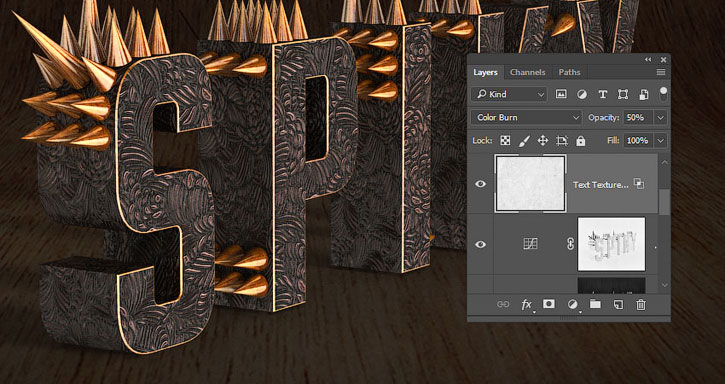
 Что слышите Вы?
Что слышите Вы?